随着时间的推移,笔记本电脑的系统可能会变得缓慢、出现各种问题,这时候重装系统成为了一个解决方案。本文将为大家详细介绍如何在神舟战神笔记本上进行系统重装,让您的电脑恢复到出厂状态,重新焕发活力。

一、备份重要文件
在进行系统重装之前,首先要确保将重要文件备份到外部存储设备或云端,以免数据丢失。可以将照片、音乐、文档等文件复制到U盘或移动硬盘中。
二、准备系统安装介质
通过官方渠道下载神舟战神笔记本对应的操作系统镜像文件,并将其写入U盘或刻录成光盘,以作为系统安装介质。
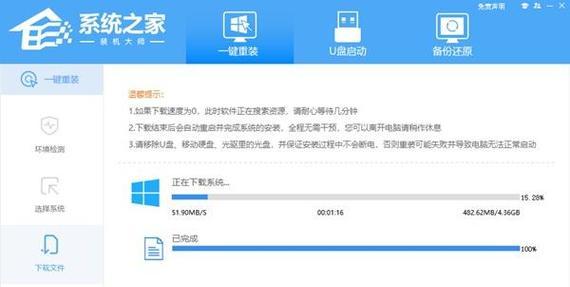
三、插入系统安装介质
将制作好的U盘或光盘插入神舟战神笔记本的相应接口上,并重启电脑。
四、进入BIOS设置
在电脑开机时按下指定的按键(通常是F2或DEL键)进入BIOS设置界面,找到“Boot”选项,并将U盘或光盘设为启动优先级第一。
五、保存并退出BIOS设置
在BIOS设置界面中保存更改,并退出设置,电脑将重新启动并开始从U盘或光盘中引导。

六、选择系统安装方式
在系统安装界面中,选择“自定义安装”选项,以便对分区进行设置。
七、删除旧分区
在分区设置界面中,删除原有的分区,将硬盘完全清空。请务必确保已备份好重要文件。
八、创建新分区
根据需要,创建新的分区。可以根据个人需求设置主分区和逻辑分区,并确定操作系统所在的磁盘。
九、格式化分区
选择刚刚创建的分区,点击“格式化”按钮对其进行格式化,以便系统能够正常安装在这个分区上。
十、系统安装
选择刚刚格式化的分区,点击“安装”按钮开始系统安装过程。耐心等待系统自动完成安装。
十一、驱动安装
待系统安装完成后,需要安装相应的驱动程序以确保硬件能够正常工作。可以从官方网站下载并安装对应的驱动程序。
十二、更新系统
安装驱动程序后,及时更新操作系统,以获取最新的安全补丁和功能更新。
十三、安装常用软件
根据个人需求,安装常用的软件和工具,以方便日常使用。
十四、恢复个人文件
将之前备份的个人文件复制回笔记本电脑中,确保数据完整性。
十五、系统优化
进行系统优化,清理垃圾文件,卸载不需要的软件,优化启动项等,以提升电脑的整体性能和响应速度。
通过本教程,您已经了解了如何在神舟战神笔记本上进行系统重装。重装系统可以解决电脑运行缓慢、出现各种问题等困扰,让电脑焕发新生。希望这个教程对您有所帮助!







